App
Konfigurer dine DanDomain Classic app-indstillinger, administrer logningsmuligheder, aktiver avancerede funktioner, og tilpas din integration. Denne guide dækker også opgradering og afinstallation.
Logning #
Det første, du skal gøre for at ændre logningsindstillingerne, efter den første datasynkronisering er gennemført succesfuldt, er at gå ind i dit DanDomain Classic backend, vælge Clerk under genveje til Apps og logge ind på Clerk-pluginet:
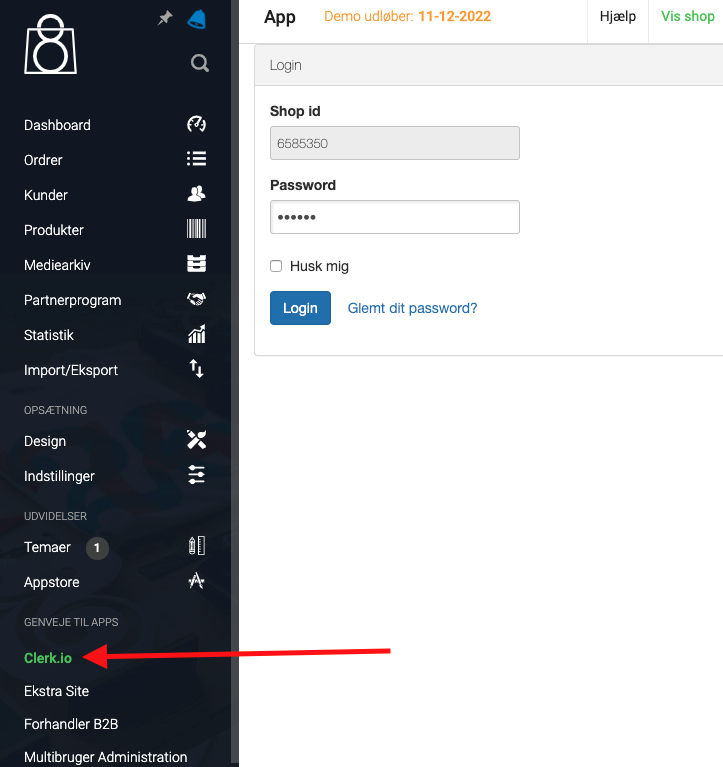
Rul derefter ned til den nederste boks kaldet Logging og vælg dine foretrukne logningsindstillinger:
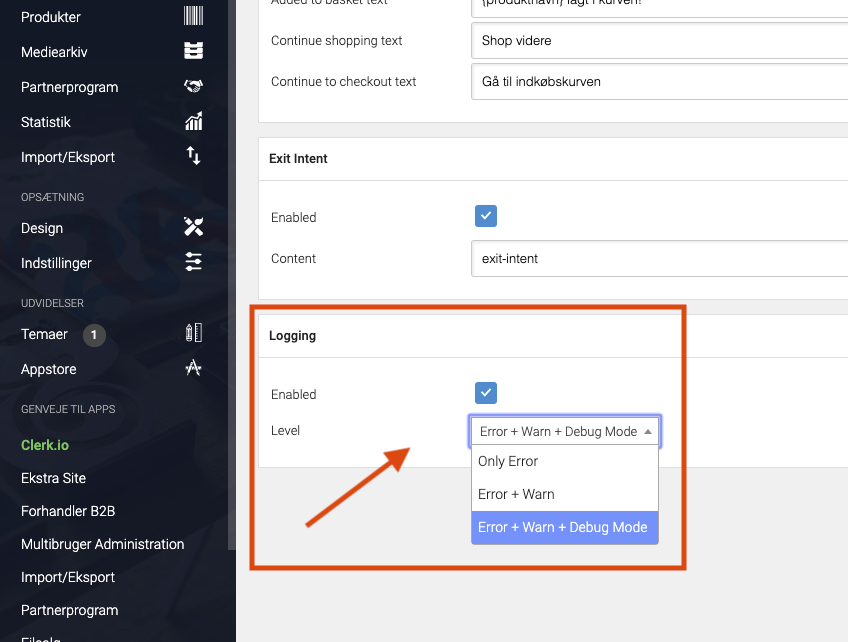
For at ændringerne skal træde i kraft, skal du rulle op til toppen af siden og trykke på Save:
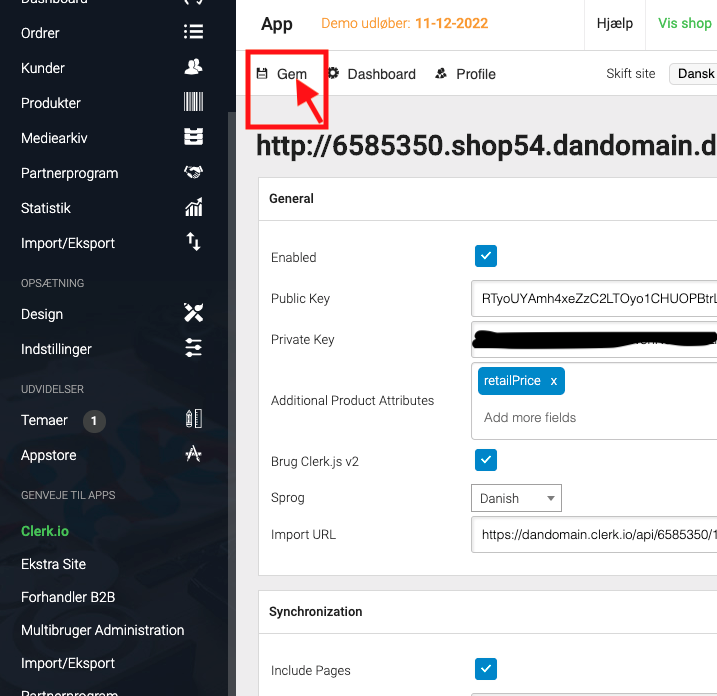
Level for Logging betyder:
Kun fejl: Logger eventuelle fejl, der stopper modulet fra at fungere korrekt.
Fejl + Advarsler: Logger også advarsler, som ikke får modulet til at stoppe, men som det kan være nødvendigt at rette.
Fejl + Advarsler + Debug: Logger alt, modulet interagerer med. Dette bør ikke aktiveres på en live webshop, da det vil gøre siden langsommere.
Aktivering af avancerede indstillinger #
DanDomain Classic appen giver dig mulighed for at kontrollere avancerede indstillinger, hvis det er relevant for din webshop.
For at aktivere avancerede indstillinger, gå til Clerk App i dit DanDomain Classic backend, og gå til Profil:
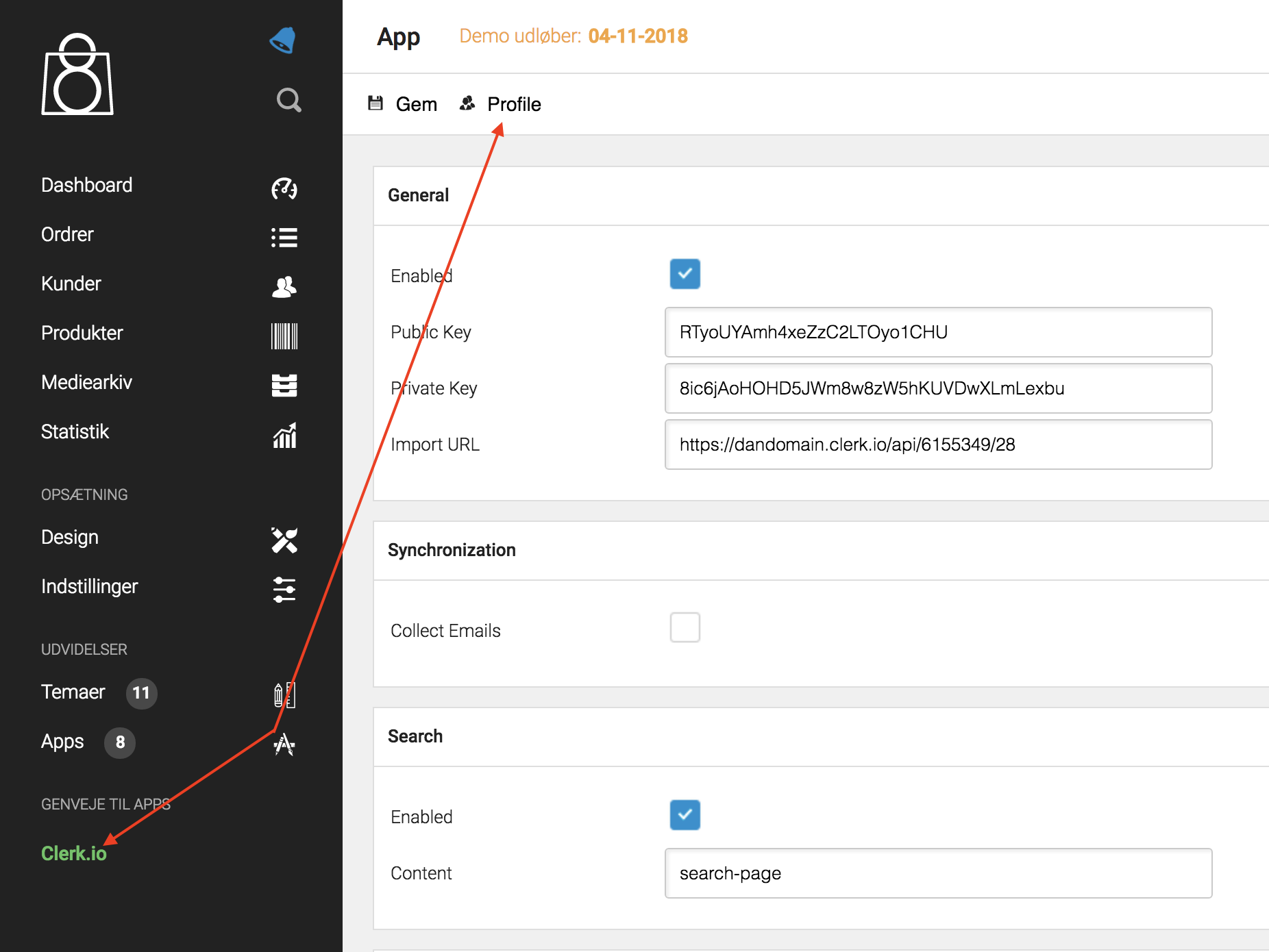
Sæt kryds i boksen Vis avancerede indstillinger og klik på Gem:
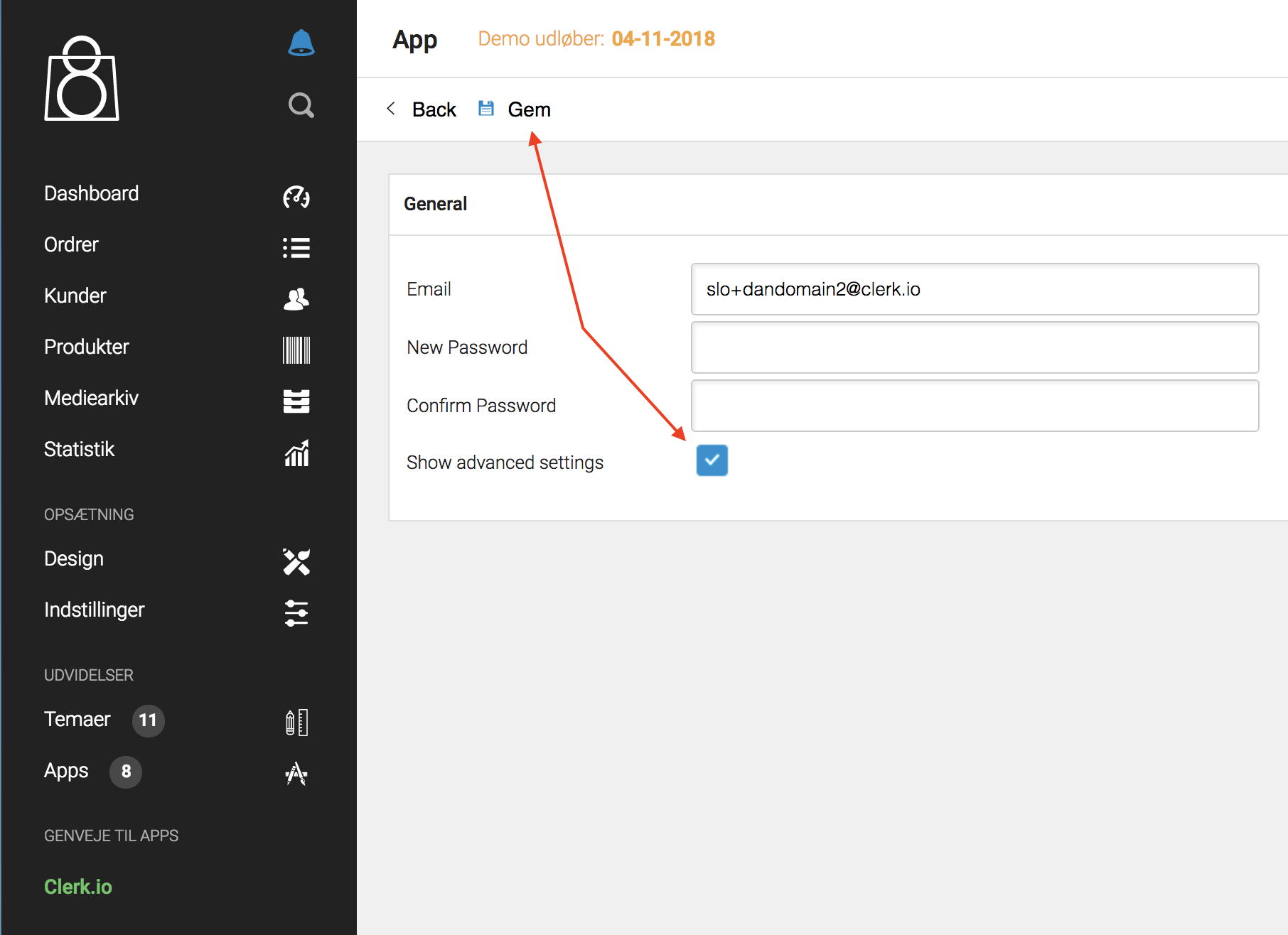
Klik på Tilbage, og du vil kunne se appens avancerede indstillinger:
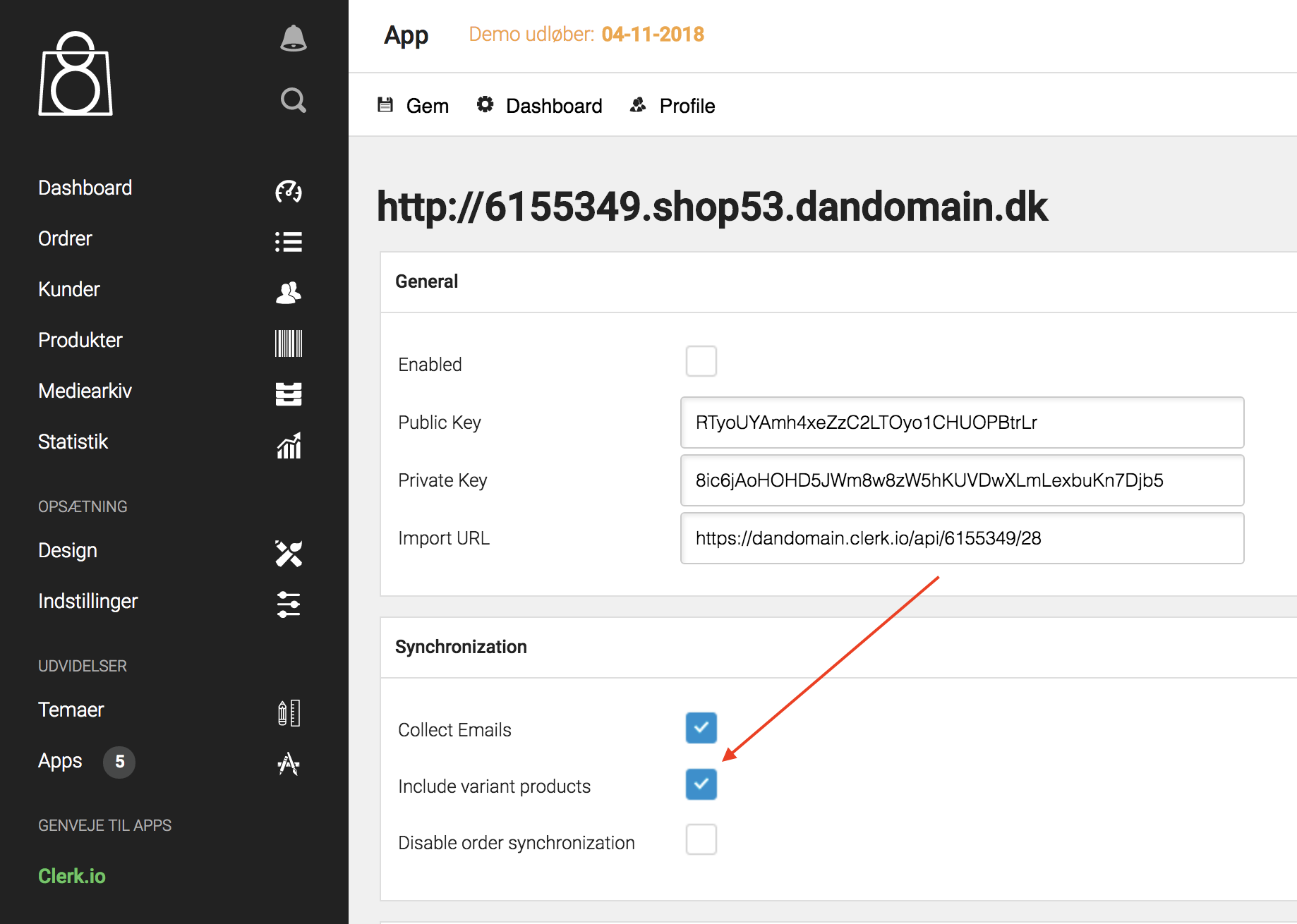
Med avancerede indstillinger kan du gøre følgende:
Indsaml Emails Hvis du markerer denne, kan du spore kunders emails sammen med deres klik-historik til brug i din email-markedsføring.
Det gør dig i stand til at sende emails med relevante produkter, også selv om en kunde endnu ikke har lagt en ordre.
Medtag variantprodukter Hvis din DanDomain Classic shop bruger varianter og du gerne vil vise dem som individuelle produkter, kan du aktivere dette her.
Marker begge bokse for at sende varianter til Clerk.
Når funktionen er aktiveret, skal du køre en ny synkronisering på my.clerk.io -> Data Sync.
Deaktiver ordresynkronisering Efter første import af produkter, kategorier og salg, kan du vælge denne indstilling for ikke længere at importere gamle ordrer – de vil stadig være tilgængelige i Clerk for at optimere resultaterne.
Oversæt Powerstep-tekster Knapper og tekster i powerstep kan oversættes eller ændres:
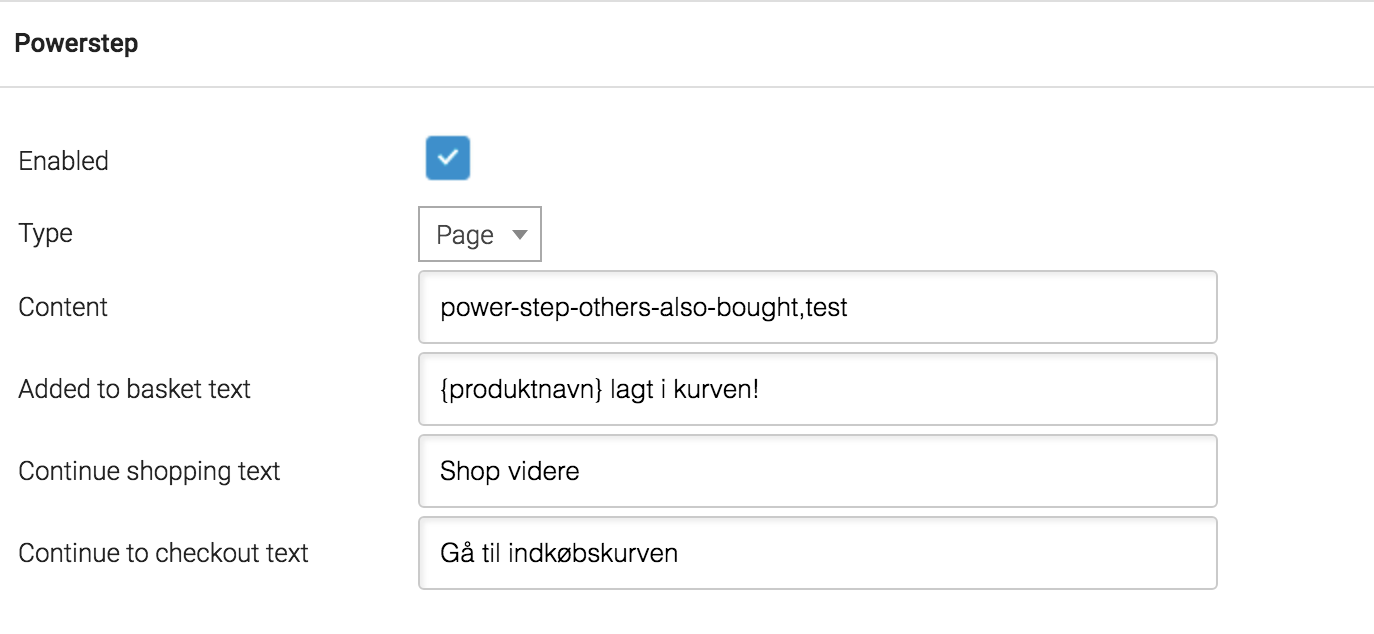
Brug af variablen {produktnavn} gør det muligt at indsætte navnet på det tilføjede produkt i teksten.
Opgradering #
Da DanDomain Classic modulet hostes hos Clerk, vil du aldrig selv skulle opgradere appen for at få de nyeste optimeringer – det sker automatisk.
Læn dig bare tilbage, og lad Clerk hjælpe dine kunder med at handle mere!
Afinstallation #
For at afinstallere Clerk fra din DanDomain Classic webshop, skal du logge ind på dit admin-portal, og vælge “Clerk” i menuen til venstre.
Du kan blive bedt om at logge ind på Clerk-appen her.
Når du kommer ind i Clerk-appen, finder du en “Generelt” sektion. For at fjerne clerk skal du blot fjerne markeringen ved “Aktiveret” her.
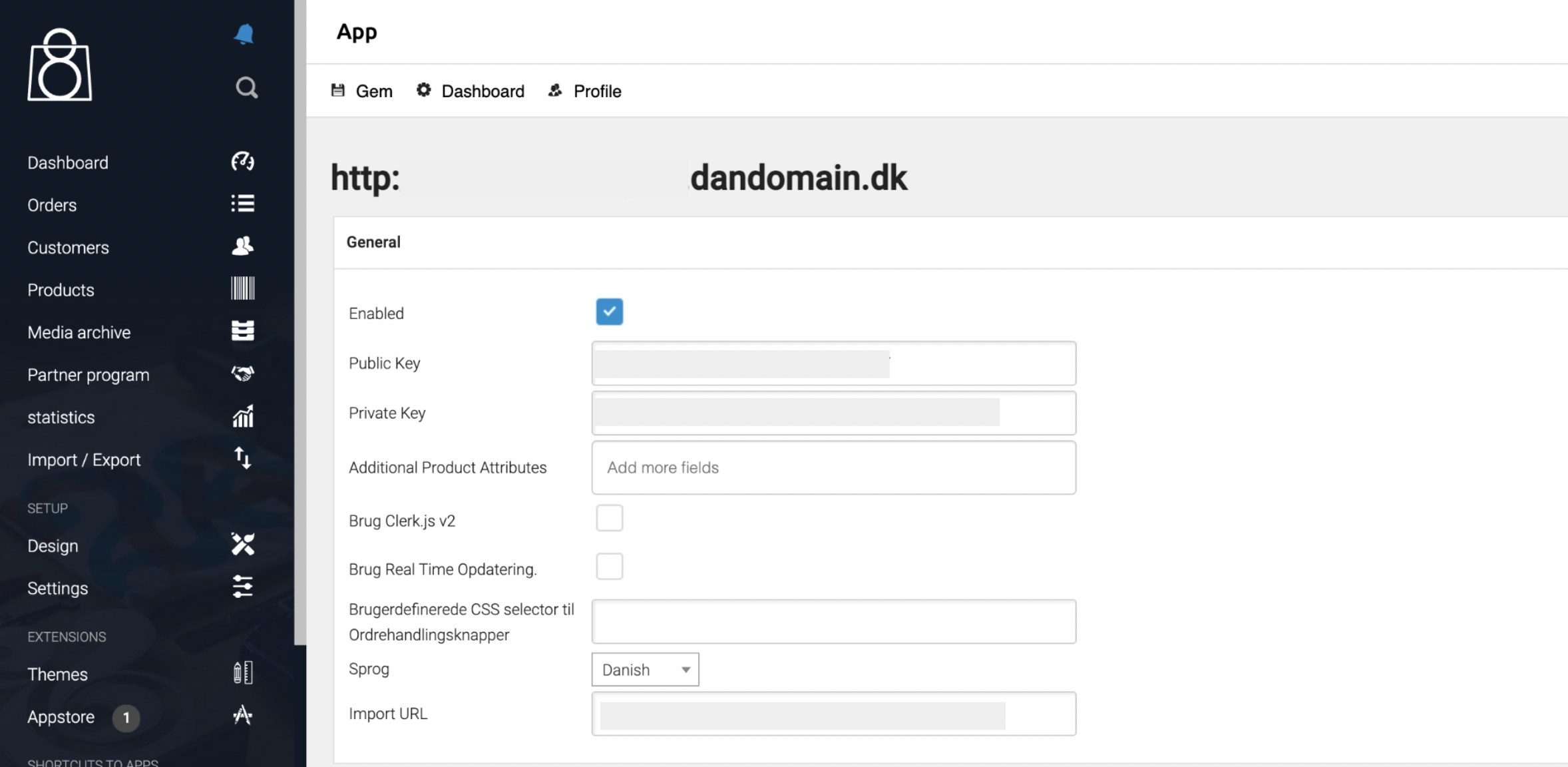
Du kan også fjerne de individuelle Search og Recommendations produkter i din shop ved at følge en tilsvarende proces.
Ruller du længere ned i samme sektion, finder du de individuelle muligheder, og kan fjerne markeringen ud for “Aktiveret” for at fjerne dem fra din butik.
For eksempel, for at fjerne Live Search, skal du fjerne markeringen i denne boks:
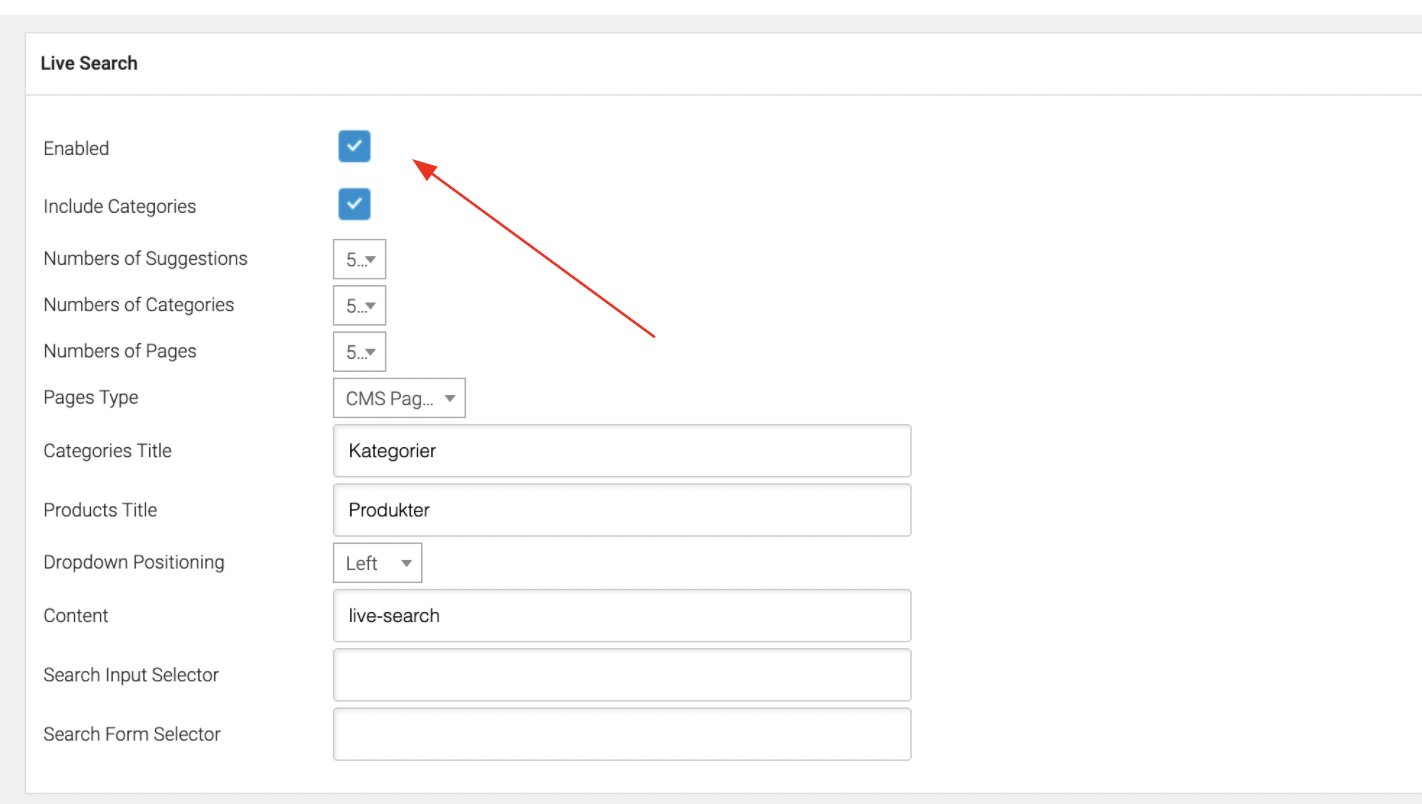
Hvis du har indsat Clerk embed-koder direkte i dine tema-filer, skal du huske at fjerne dem også.
Husk også at deaktivere webhooket, hvis det ikke er sket automatisk:

Denne side er oversat af en hjælpsom AI, og der kan derfor være sproglige fejl. Tak for forståelsen.